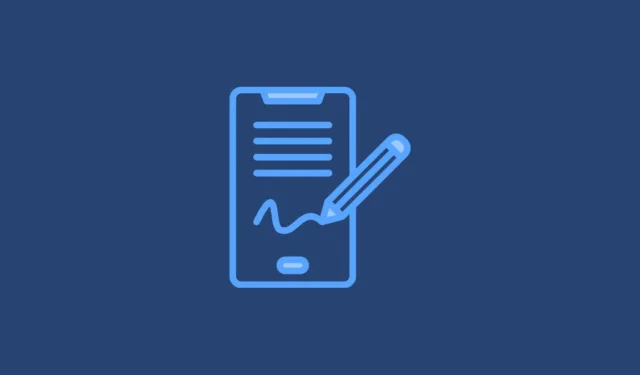
Pastāv daudzi scenāriji, kad viedtālrunī, iespējams, būs jāparaksta dokuments. Lai gan šis process ir vieglāks lietotājiem ar irbuli saderīgām ierīcēm, lielākā daļa lietotāju joprojām var nevainojami parakstīt dokumentus. Par laimi, jūs varat parakstīt dokumentus gan Android, gan iOS ierīcēs. Darbības var atšķirties atkarībā no ierīces, un šī rokasgrāmata sniegs jums visu nepieciešamo informāciju.
Kā parakstīt dokumentu, izmantojot Google disku
Vienkāršākā dokumenta parakstīšanas metode Android ierīcē ir Google disks , kurā ir iebūvēti rīki, kas ļauj pievienot parakstus tieši dokumentiem, neizmantojot trešās puses lietotnes. Lielākajai daļai Android ierīču ir iepriekš instalēts Google disks, taču, ja nepieciešams, varat to viegli lejupielādēt no Play veikala.
- Kad pēc instalēšanas atverat Google disku, jūs atradīsit visus saglabātos dokumentus. Dodieties uz PDF dokumentu, kuru vēlaties parakstīt, un pieskarieties, lai to atvērtu.
- Kad dokuments tiek atvērts, meklējiet zīmuļa ikonu ar nosaukumu “Rediģēt” vai pildspalvas ikonu ar slīdošām līnijām opcijai “Anotēt”. Ja ir redzams “Rediģēt”, pieskarieties tam un pēc tam atlasiet “Veidlapas atlase”. Vai arī, ja ir redzama opcija “Anotēt”, izvēlieties to, lai piekļūtu pildspalvas rīkam.
- Pēc anotēšanas funkcijas iespējošanas tiks aktivizēts pildspalvas rīks. Varat to izmantot, lai dokumentā izveidotu manuālu parakstu. Lai saglabātu izmaiņas, augšpusē pieskarieties pogai “Saglabāt”.
- Ja vēlaties saglabāt oriģinālo dokumentu neskartu, saglabājot rediģēto kopiju, pieskarieties trim punktiem augšējā labajā stūrī un atlasiet Saglabāt kopiju.
Kā parakstīt dokumentu, izmantojot Apple iezīmēšanas rīku
iPhone lietotājiem Apple Markup rīks nodrošina vienkāršu veidu, kā anotēt dokumentus ar parakstiem, emocijzīmēm, attēliem, tekstu un daudz ko citu. Šai funkcijai var piekļūt no izvēlnes Kopīgot vai tieši PDF dokumentā.
- Atveriet PDF dokumentu, kas jums jāparaksta, neatkarīgi no tā, vai tas ir lejupielādēts no vietnes vai e-pasta pielikuma.
- Iezīmēšanas rīks var parādīties kā pildspalvas uzgaļa ikona ekrāna apakšējā labajā stūrī atkarībā no lietotnes, kas tiek izmantota dokumenta skatīšanai.
- Ja rīks nav redzams, pieskarieties ikonai Kopīgot (kvadrāts ar uz augšu vērstu bultiņu), un uznirstošajā logā tiks piedāvāta opcija “Atzīmēt”.
- Iezīmēšanas aktivizēšana ļauj izmantot dažādus pildspalvas rīkus, lai rakstītu PDF failā. Atrodiet ikonu Paraksts, kas atgādina zīmuli taisnstūrī, un pieskarieties tai.
- Pēc tam ekrāna apakšējā labajā stūrī parādīsies ikona “+”.
- Pieskarieties ikonai “+”, lai atlasītu “Pievienot teksta veidlapas lodziņu” vai “Pievienot parakstu”. Tekstlodziņā varat ievadīt drukātu tekstu, savukārt paraksta opcija ļauj pievienot ar roku rakstītu parakstu.
- Ja izvēlaties tekstlodziņu, varat to pārvietot un mainīt tā lielumu, velkot. Pieskarieties lodziņa iekšpusē, lai atvērtu tastatūru, ierakstiet savu parakstu un pēc tam augšējā labajā stūrī noklikšķiniet uz Gatavs.
- Izmantojot opciju “Pievienot parakstu”, varat ievadīt esošu parakstu vai izveidot jaunu, ja nepieciešams. Jūs varat saglabāt šo parakstu turpmākai lietošanai. Kad esat pabeidzis, pieskarieties “Gatavs”, lai novietotu parakstu un pēc vajadzības mainītu tā izmēru.
- Abas tekstlodziņa un paraksta opcijas nodrošina turpmākus pielāgojumus, tostarp dublēšanu, kopēšanu, izgriešanu un dzēšanu, kas ir pieejami, pieskaroties trim punktiem blakus jebkurai opcijai.
- Pēc paraksta vai teksta izmaiņu pabeigšanas pieskarieties “Gatavs”, lai saglabātu visu, vai izmantojiet opciju Kopīgot, lai nosūtītu parakstu uz citām programmām vai dokumentiem.
Svarīga informācija
- Līdzīgi kā iezīmēšanas rīks operētājsistēmā iOS, dažādas trešo pušu lietotnes, kas pieejamas App Store un Play veikalā, ļauj izveidot un saglabāt parakstus lietošanai jebkurā vietā. Šo lietotņu premium versijas piedāvā papildu funkcijas, kas var būt izdevīgas, ja tālrunī bieži parakstāt dokumentus.
- Iezīmēšanas rīks ir pieejams gan iPad, gan iPhone tālruņos, un tas efektīvi darbojas ar Apple Pencil, lai izveidotu vizuāli pievilcīgus ciparparakstus.
- Google diskā Android ierīcēm opcijas Rediģēt un Anotēt galvenokārt ir pieejamas PDF dokumentiem, savukārt iOS lietotāji var izmantot iezīmēšanas rīku gandrīz jebkura veida dokumentiem, paplašinot tā daudzpusību.



Atbildēt